Как загрузить игру с флешки на ps3
Содержание:
- Запуск ISO на PS3
- Как установить игру в PS3 c HEN
- I. Установка и последующее использование игры на HDD приставки PS3
- Запуск игр формата PS 2 на консоли PS 3
- Подготовка программы MultiMan для установки игры на PS3
- Если софт весит более 4 Гб
- II. Второй способ: запуск игры с внешних носителей.
- Подготавливаем флешку для записи
- Подготовка программы MultiMan для установки игры на PS3
- Установка игр на PS3 с флешки
- Подготавливаем флешку для записи
- Где взять игру для Play Station 3
- Запуск игры на PS 3
- Как установить игры на PS3 с флешки
- Где взять игру для Play Station 3
- Установка игр на PS3
- Подведение итогов
- Пришло время подвести итоги
Запуск ISO на PS3
Найдите в интернете самую последнюю версию multiMAN – программы, через которую мы будем устанавливать ISO игры на PS3. Обязательно прочтите описание. Приложение должно уметь работать и с другими образами, кроме PKG.
Также можете попробовать обновить имеющийся multiMAN. Для этого нужно войти в него, а потом нажать R3.
Игры ISO на PS3 можно запускать не только с внутреннего жесткого диска, но и с внешнего. Для этого все образы необходимо копировать в соответствующую папку, которую нужно создать в корне накопителя. Ее нужно назвать PS3ISO.
Если все кастомное ПО соответствует вышеизложенным требованиям, то есть умеет работать с образами для ODE, игры будут запускаться тем же способом, что и те, которые собраны в виде PKG.
Как установить игру в PS3 c HEN
Для инсталляции контента находим флэшку, минимальный размер — 32 ГБ. Если PS не видит накопитель с FAT32, то флэш-носитель следует форматировать в FAT64. Далее скачиваем игрушку в формате PKG, закидываем ее на накопитель, а после вставляем в соответствующий порт. Дальше процесс выглядит так:
- Открываем раздел с настройками;
- В самом низу раздела будет пункт Debug Settings;
- Из Debug Settings переходит в Game, а после в Package Installer;
- Выбираем нужную игрушку;
- Ждем финиш распаковки, клацаем по клавише PS. После нажатия вы вернетесь на рабочий стол, на котором уже будет находиться установленное приложение.
- Если во время выбора игрушки в папке будет несколько документов — выбираем все.
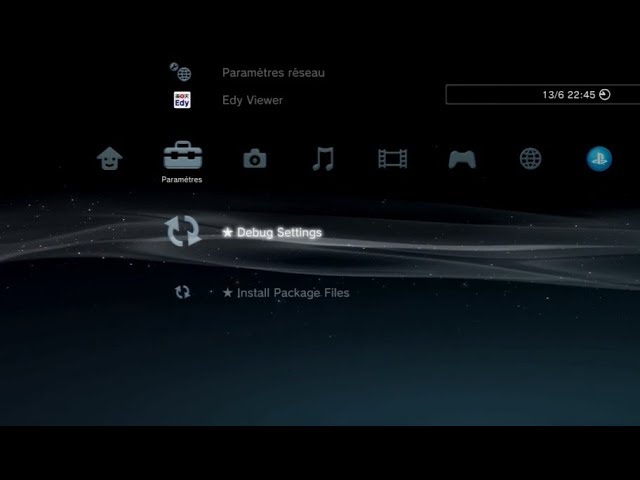
Настройка Debug Settings
Существует и другой способ:
- Делаем все то же, что в предыдущей инструкции, однако после минуты загрузки вынимаем флэшку;
- Когда на экране появится уведомление об ошибке следует выйти из настроек;
- На домашней страничке появится иконка — она будет перечеркнута полосой. Выбираем ярлык, снова вставляем накопитель. Дальше инсталляция продолжится сама — вам вмешиваться не придется.
I. Установка и последующее использование игры на HDD приставки PS3
1) Для начала требуется подготовить приставку к установке. Чтобы играть без дисков, требуются специально предназначенные для этого приложения. К таковым относятся:
- Blackb0x FTP;
- Open Manager.
Найти их в интернете не составит проблемы.

2) скачиваем перечисленные выше программы. Берем подходящую флеш-USB и форматируем ее в формате FAT32. Закачиваем программы на флешку.
3) Следующим действием требуется перевести приставку в режим jailbreak. Чтобы это сделать, нужно сначала обесточить PS3, то есть вынуть шнур из розетки, либо еще можно, если такое предусмотрено, отключить специальный тумблер.
4) Далее проводим следующие действия:
- В USB-порт консоли вставляем нашу crack-флешку и запускаем приставку;
- Нажимаем последовательно кнопки «Power» и «Eject», последняя предназначена для извлечения диска;
- Выполняем вход в «Install Package Files»;
- Ищем пакеты с Open Manager, а также с Blackb0x FTP (в данном меню);
- Выполняем поочередно их установку посредством кнопки «Х». Не забываем проверять, появляются ли пункты с названиями в меню «Игра»;
- После успешной установки обеих программ, вынимаем из USB флешку и переходим к следующему этапу — установке игры.
5) Теперь рассмотрим, как произвести установку игры на жесткий диск приставки:
5.1) Для начала нам потребуется скачать и установить на компьютер Total Commander, если его еще нет (если есть, пропускаем этот подпункт и переходим к следующему);
5.2) Далее требуется соединить компьютер с приставкой с помощью коммутационного шнура. В консоли нужно зайти в «Настройки» и в настройках сети и настройках соединения с интернет произвести следующие действия:
- в пункте «Метод настройки» выбрать «Специальные»;
- «Способ соединения» — выбираем «Проводное»;
- «Режим сетевого устройства» — «Определить автоматически».
5.3) Далее переходим к настройкам адреса IP. Нужно выбрать пункт «Вручную» и прописать следующие данные:
- IP-адрес → 192.168.1.2
- Маска подсети → 255.255.255.0
- Роутер по умолчанию → 192.168.1.1
- Основной DNS → аналогично предыдущему (192.168.1.1)
- Остальные графы оставляем пустыми.
5.4) В пункте «MTU» выставляем «Автоматически».
5.5) «UPnP» → включить.
5.6) Прокси-сервер использовать не понадобится. Сохраняем настройки кнопкой «Х» и заходим в меню «Игра». Находим нашу недавно установленную программу Blackb0x FTP и запускаем ее.
5.7) Снова переходим к ПК, а именно к Total Commander. В Total Commander выбираем «Сеть» и находим там вкладку «Соединиться с FTP-сервером». Входим в эту вкладку и нажимам «Добавить», а в настройке соединения выставляем:
- Имя соединения — PS3;
- Сервер — 192.168.1.2:21.
Остальное опять же оставляем пустыми.
5.8) Соединяемся с данным подключением и видим, что появилось меню, в котором нам нужно выбрать каталог с названием dev_hdd0, после чего перейти в меню «Game» → OMAN46756.
5.9) Создаем в этом каталоге папку, причем назвать ее можно как угодно, но для удобства использования лучше назвать «Games».
5.10) Копируем в эту папку выбранную игру для PS3. После завершения процесса копирования нужно выйти из программы Blackb0x FTP.
5.11) Запускаем программу Open Manager (она, как Вы помните, находится в меню «Игра»). Вам будет задан вопрос об использовании OMAN46756, на который нужно ответить, нажав кнопку «Да» («Yes»).
5.12) Выбираем скопированную игру и снова жмем кнопку «Х» (игра будет отображаться в каталоге */app_home/PS3_GAMES).
Можем играть. Если не запускается, смотрим пункт 6.
6) Иногда случается, что игра все равно не идет без диска, тогда нужно просто вставить в привод любой лицензионный диск для PS3, предварительно запустив Open Manager и выбрав нужную игру, нажать «Х». Консоль должна определить этот диск как оригинал диска установленной игры.

Запуск игр формата PS 2 на консоли PS 3
И последним пунктом, который касается вопроса о том, как запускать игры на PS3, является рассмотрение возможности запуска игр прошлого поколения PS 2. Сразу стоит предупредить, что данная процедура довольно сложная, и если вы не уверены в своих силах и не хотите попросту копаться в недрах системных настроек, то лучше всего избежать этого. Хотя никто не мешает позвать на помощь специалиста, который вам все настроит без проблем. И снова вам потребуется игровая консоль, которая будет иметь прошивку последней версии. Это необходимо, так как прошивка – это основа для любых манипуляций с пиратскими версиями игр. Если ваша консоль прошита, для начала скачайте образ игры PS 2, которую хотите запустить. Образ должен иметь формат «pkg». После этого нужно скачать перечень программ:
- PS 2 Classic Manager.
- PS 2 Classic Placeholder.
- reActPSN (последняя версия).
Затем необходимо установить все эти программы на вашу игровую консоль. Делается это при помощи обычной флешки и процесса установки. После этого нужно создать второй профиль под именем «аа (английские буквы)» и активировать его. Затем в созданном профиле нужно запустить программу reActPSN – это позволит создать образ основы для игр PS 2. После проделанных действий нужно вновь перейти на свой оригинальный профиль и создать карты памяти, делается это в специальной функции игровой консоли. Создать нужно две карты памяти с наименованиями: «MK 1» и «MK 2». И заключающим моментом станет запуск самого образа игры PS 2, который должен находиться у вас на флешке. Теперь вы знаете, как запустить игры PS2 на PS3, лучше сделать себе памятку всего этого процесса, так как, упустив даже самую мелкую деталь, можно лишиться ожидаемого результата.
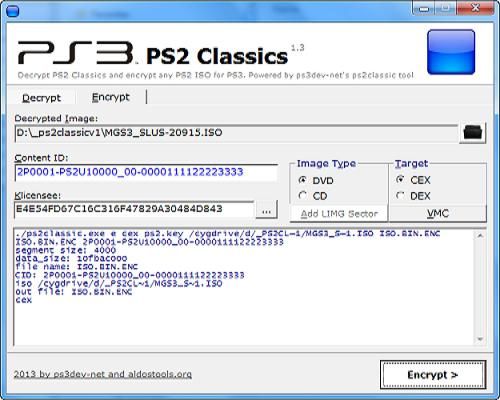
Подготовка программы MultiMan для установки игры на PS3
Для того, чтобы установить с флэшки игровые приложения на приставку PS3, нам понадобится специальная программа. Она называется MultiMan. Проверьте на своей приставке. Возможно у вас софт уже установлен. Если нет, то его нужно скачать. Найти данное ПО можно на соответствующих форумах, так как официального сайта менеджер не имеет. Если «Мультимэн» не установлен в Play Station 3, его нужно скачать, распаковать и поместить на USB-носитель вместе с игрой. Этот менеджер позволяет обойти блокировку системой пиратских игр.
Далее выполните следующие действия:
- Вставьте готовую флешку с игрой и с программой в разъем USB на приставке;
- Перейдите в раздел «Install Package Files»;
- Затем откройте пункт «Standard» внизу списка;
- В этом разделе должны отобразится файлы. Найдите здесь MultiMan и выберите его для установки;
- Дождитесь завершения и проверьте, работает ли менеджер;
- В окне менеджера найдите пакет игры и запустите его установку.
Если софт весит более 4 Гб
Внимание! Если вы обладатель игровой приставки PS3 Super Slim, вам не помогут никакие инструкции по установке игр. На сегодняшний день её взлом не представляется возможным
Формат FAT32 долгое время оставался очень популярен, его поддерживают практически все устройства. Но есть в нем большой недостаток — он не распознает на диске более 4 Гб информации.
Если игра весит больше:
- Флэшку нужно отформатировать по-новому. Но теперь необходимо указать вместо FAT32 — NTFS;
- Переносим файлы игры на flash-диск и вставляем его в разъем на приставке;
- Включите PS3 и откройте в ней MultiMan. Эта программа работает в двух режимах. Нам нужен режим «MultiMan»;
- Чтобы перейти в него, откройте меню этой программы и выберите здесь нужный режим при помощи кнопкой L1 или R1;
- Затем переходим в программе налево для настроек;
- Выбираем строку под названием «Switch to MultiMan mode» и подтверждаем для его открытия. Нужно нажать кнопку с крестиком на джойстике;
- Режим MMCM должен перезагрузиться. После чего должен отображаться MultiMan. Опускаемся в этом окне вниз, чтобы найти переключение между двумя форматами — NTFS и FAT32;
- Затем нужно войти в файловый менеджер и перекинуть игру по следующему пути «dev_hdd0-GAMES».
После этого перезагружаем приставку. На этом процесс установки игры с флешки на консоль PS3 окончен. Теперь вы сможете поиграть в свою любимую стратегию на консоли.
II. Второй способ: запуск игры с внешних носителей.
Теперь рассмотрим второй способ запуска игры на PS3, он несколько хуже, потому как, ввиду особенностей формата FAT32, игра не может превышать размера 4 Gb. Так же могут наблюдаться низкая скорость и некоторые ошибки, ведь скорость USB-соединения значительно ниже по сравнению со скоростью передачи данных от обычного жесткого диска.
1) Как упоминалось выше, нужно отформатировать внешний носитель в формате FAT32 и создать на нем папку «Games».
2) В эту папку требуется скопировать нужную или нужные игры.
3) Носитель нужно вставить в порт USB самой консоли и, опять же открыть в меню «Игра» программу Open Manager, и с помощью ее запустить игру.
Конечно, данные способы имеют свои положительные и отрицательные стороны, но выбирать Вам. Это упростит использование PS3, сэкономит определенную денежную сумму на покупку оригинальных дисков.
Подготавливаем флешку для записи
Размер flash-диска должен быть на несколько гигабайт больше файла игры. Это нужно, чтобы вы не столкнулись со сложностями при записи. Перед тем, как записывать игру, её нужно отформатировать в FAT32.
Делается в два клика на вашем компьютере:
- Вставьте накопитель в USB разъем на компьютере;
- Откройте проводник (WIN+E) и найдите флешку в этом окне. Выберите её ПКМ;
- Нажмите на пункт «Форматировать»;
- В окне настройки процесса выберите файловую систему — FAT32;
- Остальные пункты можно оставить без изменений;
-
Чтобы запустить очистку, нажмите внизу «Начать».
Если настройки были оставлены по умолчанию, процесс завершится быстро. После этого нужно папку с игрой поместить на USB-носитель. Но прежде её нужно распаковать. Обычно, при загрузке данные содержатся в образе ISO. Для открытия этого типа данных вам может пригодиться программа Ultra-ISO, которую тоже можно легко найти в сети. На flash-диск нужно поместить игру в виде папки Games. В ней должна находится еще один файл — PS3_GAME. Проверьте, чтобы внутри неё была «USRDIR» папка. Здесь могут быть и другие файлы и их типы. Но уже названные папки являются обязательными. Если в файлах присутствует кириллица, переименуйте название английскими словами.
Подготовка программы MultiMan для установки игры на PS3
Для того, чтобы установить с флэшки игровые приложения на приставку PS3, нам понадобится специальная программа. Она называется MultiMan . Проверьте на своей приставке. Возможно у вас софт уже установлен. Если нет, то его нужно скачать. Найти данное ПО можно на соответствующих форумах, так как официального сайта менеджер не имеет. Если «Мультимэн» не установлен в Play Station 3, его нужно скачать, распаковать и поместить на USB-носитель вместе с игрой. Этот менеджер позволяет обойти блокировку системой пиратских игр.
Далее выполните следующие действия:
- Вставьте готовую флешку с игрой и с программой в разъем USB на приставке;
- Перейдите в раздел «Install Package Files»;
- Затем откройте пункт «Standard» внизу списка;
- В этом разделе должны отобразится файлы. Найдите здесь MultiMan и выберите его для установки;
- Дождитесь завершения и проверьте, работает ли менеджер;
- В окне менеджера найдите пакет игры и запустите его установку.
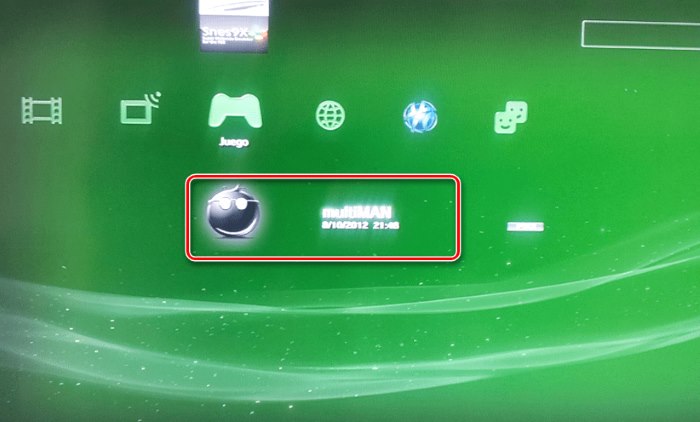 Панель управления
Панель управления
Установка игр на PS3 с флешки
Мы пропустим тему установки кастомной прошивки или ODE на консоль, так как этот процесс необходимо рассматривать отдельно от поставленного вопроса по части игр. При этом для последующих действий это является обязательным условием, без которого данная инструкция не несет смысла.
Шаг 1: Подготовка съемного носителя
Первым делом необходимо выбрать и правильно отформатировать Flash-накопитель, который планируется использовать для установки игр на PlayStation 3. Для этих целей подойдет практически любой съемный диск, будь то USB-флешка или карта памяти формата microSD.
Единственное значимое отличие накопителей заключается в скорости передачи данных. По этой причине флешка с USB-интерфейсом больше подходит для этой задачи. К тому же не все компьютеры оснащены картридером для подключения microSD.

Объем памяти на диске должен соответствовать вашим потребностям. Это может быть, как флешка на 8 ГБ, так и внешний USB жесткий диск.

Перед скачиванием и добавлением игр съемный диск следует отформатировать. Для этого можно прибегнуть к стандартным средствам операционной системы Windows.
- В зависимости от разновидности Flash-накопителя подключите его к компьютеру.
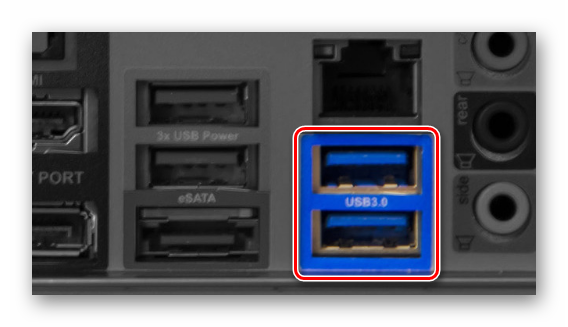

При использовании внешнего HDD потребуется воспользоваться специальным софтом для его форматирования в формат «FAT32».
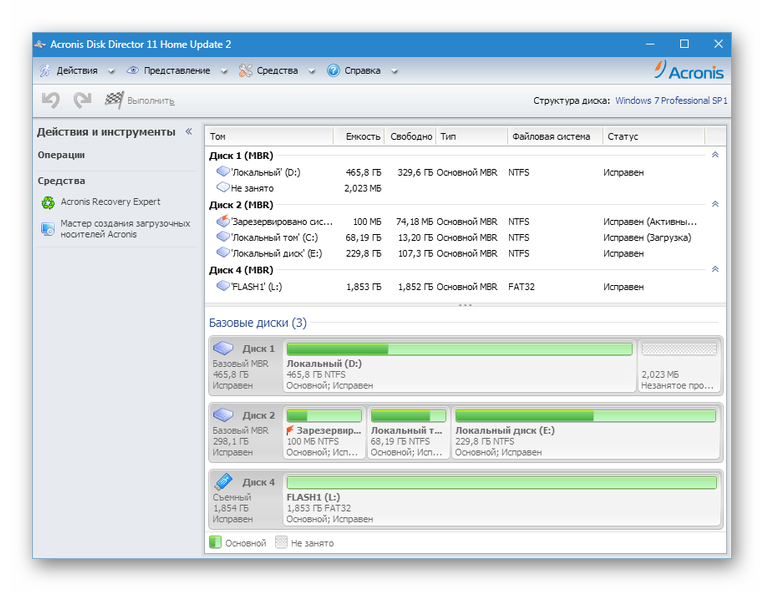
Здесь наиболее важным является список «Файловая система». Разверните его и выберите вариант «FAT32».
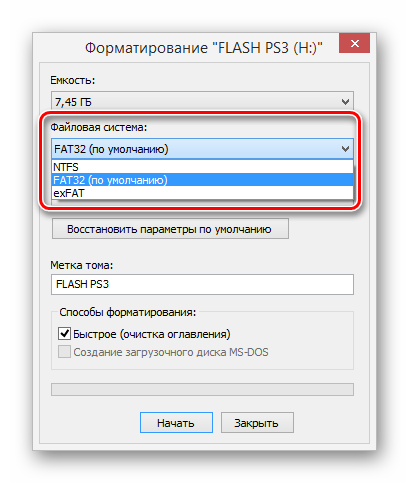
В строке «Размер единицы распределения» можете оставить значение «По умолчанию» или поменять его на «8192 байт».
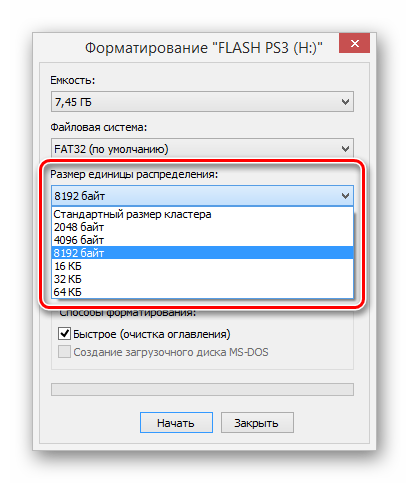
По желанию измените метку тома и установите галочку «Быстрое (очистка оглавления)», чтобы ускорить процедуру удаления имеющихся данных. Нажмите кнопку «Начать» для инициации форматирования.
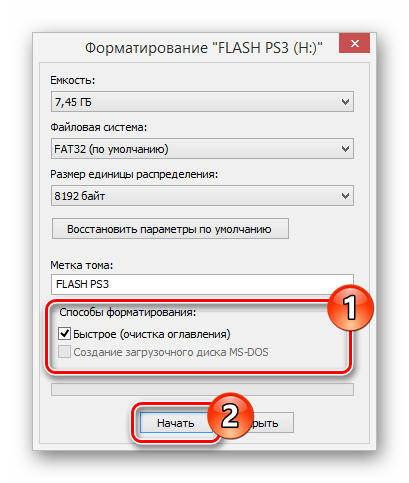
Дождитесь появления уведомления об успешном завершении процесса и можете переходить к следующему шагу.
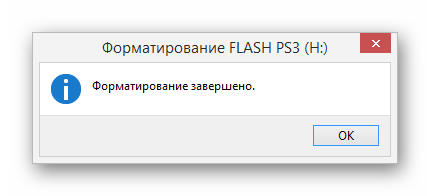
Шаг 2: Скачивание и копирование игр
На этом этапе вам необходимо проявить внимательность, чтобы поместить рабочие файлы приложения в правильную директорию на накопителе. В противном случае консоль не сможет прочитать добавленную папку должным образом. При этом неправильная установка не является критичной, так как вы всегда можете повторно воспользоваться ПК для перемещения файлов.
- Откройте корневую директорию накопителя и создайте новую папку «GAMES». В дальнейшем данный раздел будет использоваться в качестве основного каталога.

Скачайте архив с игрой для PS3 на ПК с любого сайта в интернете, имеющего соответствующую категорию. Итоговый архив следует распаковать с помощью архиватора WinRAR.

Во многих случаях можно столкнуться с форматом ISO. Доступ к файлам может быть получен также с помощью архиватора или программы UltraISO.

В готовом каталоге должна присутствовать папка «PS3_GAME» и файл «PS3_DISC.SFB».

Скопируйте данную директорию целиком, поместив в «GAMES» на Flash-накопителе.
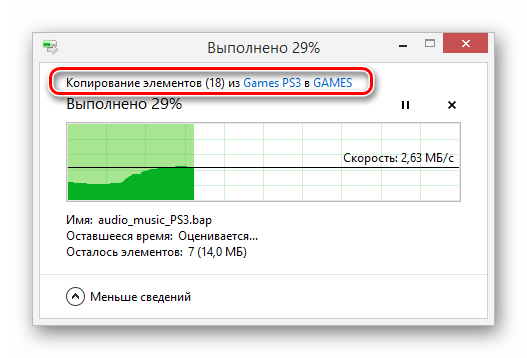
В результате на съемном диске может быть установлено сразу несколько приложений, которые без проблем будут определены Sony PlayStation 3.

Теперь отключите подготовленную флешку от компьютера и можно переходить к работе с консолью.
Шаг 3: Запуск игр на консоли
При условии правильной подготовки накопителя и записи полностью работоспособной игры данный этап является самым простым, так как не требует от вас буквально никаких дополнительных действий. Вся процедура запуска состоит из нескольких шагов.
- К USB-порту на PS3 подключите ранее записанный накопитель.

Убедившись в успешном подключении карты памяти, через главное меню консоли выберите «multiMAN».

После запуска остается только найти приложение в общем списке по названию.

В некоторых случаях может потребоваться обновление списка путем нажатия кнопок «Select+L3» на геймпаде.
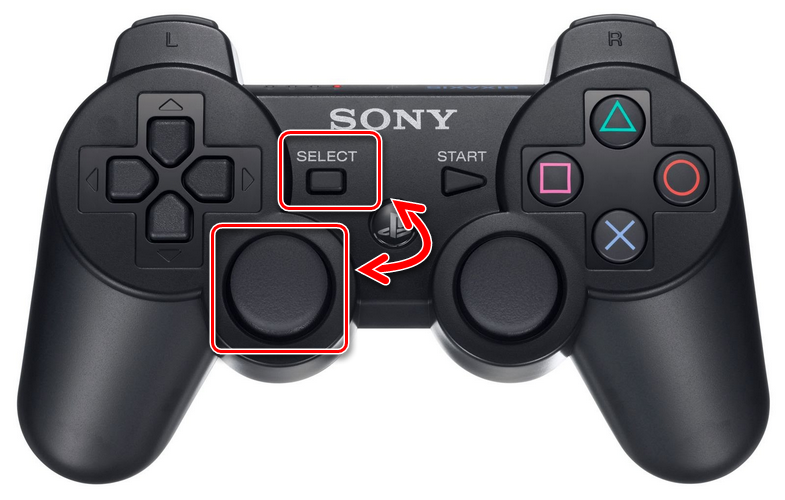
Надеемся, наша инструкция помогла вам с решением вопроса по установке игр с флешки на консоль PlayStation 3.
Подготавливаем флешку для записи
Размер flash-диска должен быть на несколько гигабайт больше файла игры. Это нужно, чтобы вы не столкнулись со сложностями при записи. Перед тем, как записывать игру, её нужно отформатировать в FAT32 .
Делается в два клика на вашем компьютере:
- Вставьте накопитель в USB разъем на компьютере;
- Откройте проводник (WIN+E) и найдите флешку в этом окне. Выберите её ПКМ;
- Нажмите на пункт «Форматировать»;
- В окне настройки процесса выберите файловую систему — FAT32;
- Остальные пункты можно оставить без изменений;
- Чтобы запустить очистку, нажмите внизу «Начать».
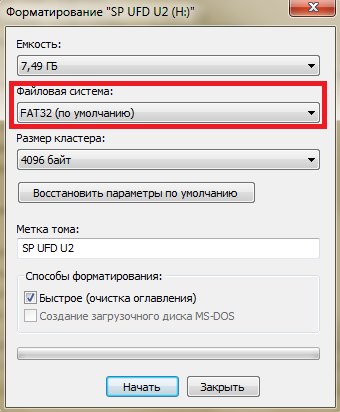
Если настройки были оставлены по умолчанию, процесс завершится быстро. После этого нужно папку с игрой поместить на USB-носитель. Но прежде её нужно распаковать. Обычно, при загрузке данные содержатся в образе ISO. Для открытия этого типа данных вам может пригодиться программа Ultra-ISO , которую тоже можно легко найти в сети. На flash-диск нужно поместить игру в виде папки Games. В ней должна находится еще один файл — PS3_GAME . Проверьте, чтобы внутри неё была «USRDIR» папка. Здесь могут быть и другие файлы и их типы. Но уже названные папки являются обязательными. Если в файлах присутствует кириллица, переименуйте название английскими словами.
Где взять игру для Play Station 3
Практически любую игру бесплатно как для ПК, так и для консолей можно найти на торрент-трекерах. Лучше всего иметь несколько источников для поиска нужной.
Такими ресурсами могут быть:
- https://consol-games.net/ — трекер с играми для разных консолей;
- https://rutracker.org/ — один из самых объемных трекеров. Нужна регистрация;
- http://gamesxbox.org/ps3 — еще один сайт с играми для PS
Обязательно при выборе файла учитывайте, для какой именно консоли эта игра. А также учитывайте её версию. Многие популярные программы или клиенты, которые позволяют качать торрент-файлы, имеют собственный поиск для файлов. Например, в MeditaGet есть специальный раздел «Игры». Нужно перейти в поиск, выбрать этот раздел, записать в строке название и нажать кнопку для старта. В таблице с отображаемыми результатами есть колонка с платформами. Ориентируясь по ней, можно найти любой софт для PS3.
Запуск игры на PS 3
Как запускать игры на PS3? Этот вопрос может возникнуть, когда у вас на руках окажутся лицензионные и пиратские диски с играми. С лицензионными копиями все довольно просто, вы вставляете диск и начинаете играть. Дело в том, что каждая игра имеет автозапуск, поэтому вы сможете тут же погрузиться в приключения. Если автозапуска нет, то стоит просто нажать на кнопку Start, и игра запустится. В отношении же пиратских игр отметим, что для них нужно устанавливать специальную прошивку на консоль. Сделать это могут в специализированных магазинах, а также вы можете сами попробовать это сделать, правда, стоит заранее учитывать, что потребуются знания структуры консоли, так как ее придется разбирать. После установки прошивки вы сможете спокойно играть в любые игры, которые будут запускаться автоматически.
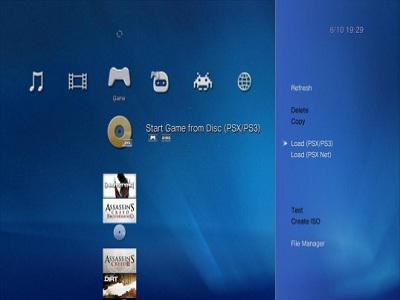
Как установить игры на PS3 с флешки
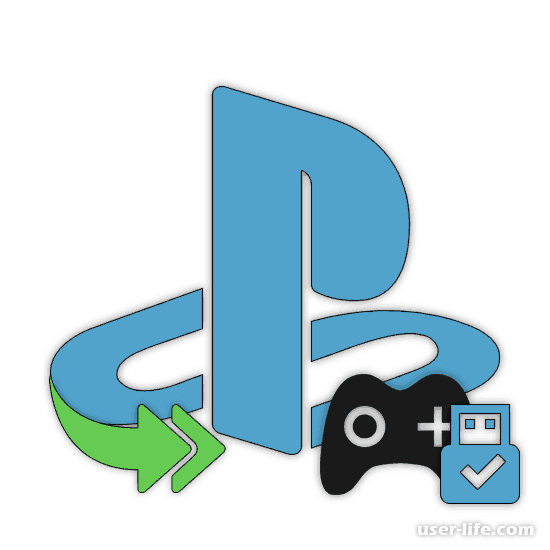
Даже после выхода более современных и усовершенствованных консолей нового поколения, PS3 все ещё остается в приоритете среди пользователей игровых приставок. В основном это происходит из-за того, что на ней остается огромное количество эксклюзивов, которые до сих пор не портировали на более новые консоли, однако это не единственная из причин. Существует удобный способ установки игры на PS3 с помощью USB-накопителя, о которым мы и будем говорить ниже.
Установка игр на PS3 с флешки
Здесь мы не будем затрагивать перепрошивку самой консоли по причине того, что на это может уйти много времени. Исходя из этого, все далее совершенные действия подразумевают под собой то, что вы уже сделали это без нас. Поэтому переходим сразу к инструкции по установки игры на консоль с флешки.
Шаг 1: Подготовка съемного носителя
Сначала вам понадобится пустой носитель, на который впоследствии необходимо поместить исходный установочный файл. Его нужно предварительно отформатировать. Взять можно любой съемный диск, ЮСБ флешку или даже карту памяти типа microSD.
Однако вам стоит знать, что отличие накопителей состоит в разной скорости передачи данных. Исходя из этого, обычная флешка намного лучше подойдет для таких целей.

Не забудь про то, что накопитель должен иметь необходимое количество вместимой памяти для ваших нужд. Подойдет как восьми ГБ флешка, так и USB жесткий диск.

После форматирования накопителя загружайте данные игры на флешку. Помочь вам в этом сможет стандартный набор инструментов Windows.
Вставь ваш накопитель в разъем на компьютере.
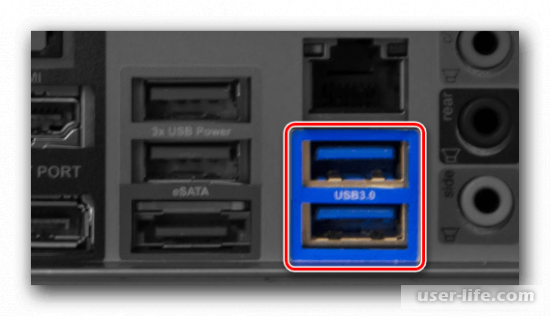
Перейдя в “Мой компьютер”, ПКМ нажмите на иконку накопителя и в появившемся меню найдите строчку “Форматировать. “. Кликайте по ней.

Если вы решили воспользоваться HDD, то для этого необходимо скачать специальное ПО и начать форматировать накопитель в формате “FAT32”.

В разделе “Файловая система” найдите строчку “FAT32” и нажмите на неё.
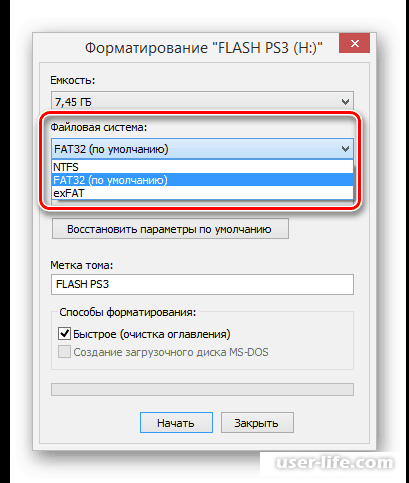
В разделе ниже под названием “Размер единицы распределения” можете оставить все по умолчанию либо выбрать размер “8192 байт”
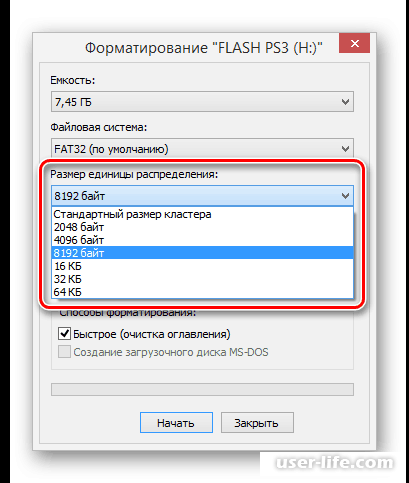
Если у вас есть желание закончить форматирование быстрее обычного, то поставьте галочку “Быстрое(очистка оглавления)”. Это делать необязательно. После этого нажимайте на кнопку “Начать”, и запустится форматирование накопителя.
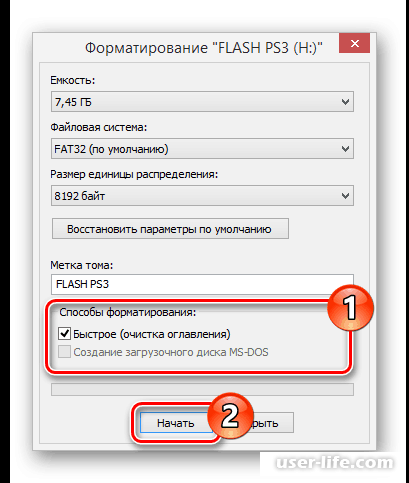
После окончания процесса должно выскочить окно, сообщающее о завершении форматирования. Это значит, что мы можем приступать к следующему шагу.
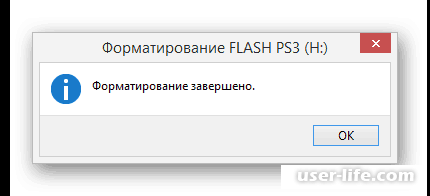
Шаг 2: Скачивание и копирование игр
Внимательно загружайте файлы на накопитель, потому что если что-то пойдет не так, то консоль просто не сможет прочитать данные и весь процесс пойдет насмарку. Однако это не значит, что на этом все закончится. Вам остается только по новой переместить файлы, только уже в правильную директорию на накопителе.
Во-первых, вам надо создать новую директорию на флешке и назвать её “GAMES”. В последующие разы эта папка будет использоваться как основной каталог.
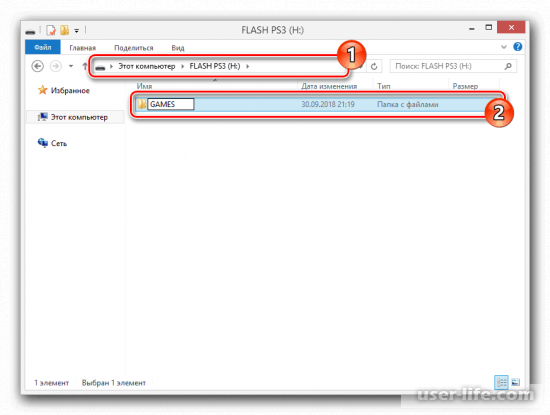
Загружайте с любого интернет-ресурса необходимый вам архив с игрой на PS3. Дальше с помощью ПКМ и архиватора WinRAR разархивируйте его.
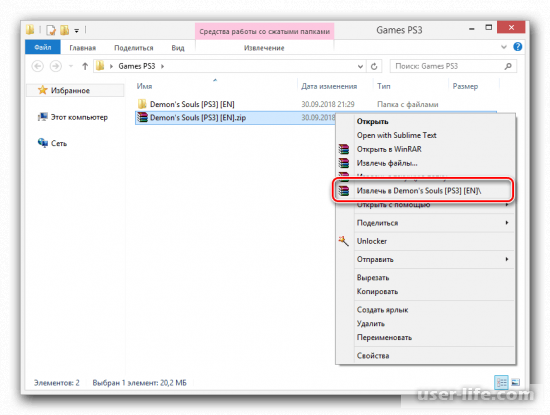
Вам могут попасться файлы формата ISO, для разархивирования которых нужна специальная программа под названием UltralSO.

Найдите в скаченной папке игры файлы “PS3_GAME” и “PS3_DISC.SFB”.
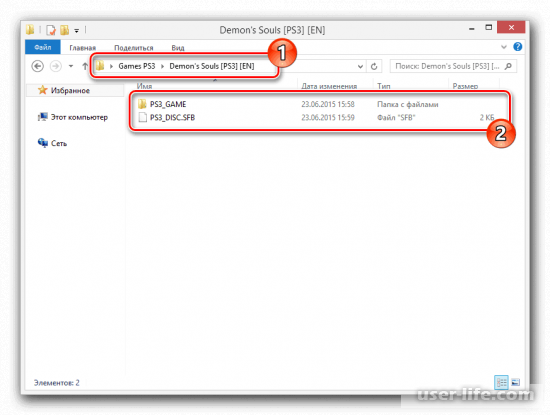
С помощью копирования перенесите всю директорию в вашу корневую папку “GAMES” на накопитель.
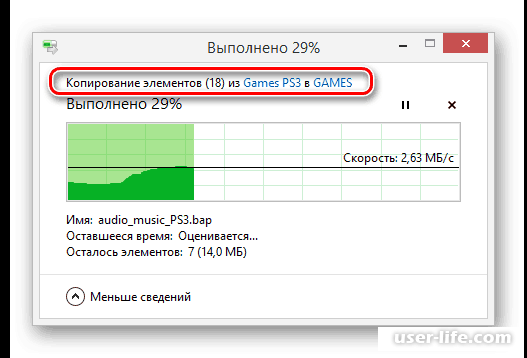
После совершенных действий на вашем накопителе будет находиться несколько исполняемых файлов, которые без особых сможет определить консоль PS3.
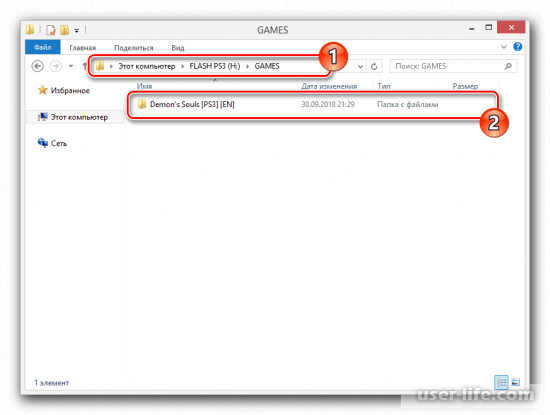
Теперь с помощью безопасного извлечения вытащите флешку из вашего ПК и приступайте к работе с игровой приставкой.
Шаг 3: Запуск игр на консоли
Все последующии инструкции будут очень простыми, потому что от вас здесь практически ничего не будет зависеть. Однако это при условии того, что исходные файлы с игрой являются исправными и работоспособными.
Воткните USB-накопитель через специальный разъем с задней стороны приставки.

С помощью консоли “multiMAN” удостоверьтесь в том, что флешка была успешна подключена.

Теперь найдите в списке найдите специальное приложение для считывания игр, как показано на скриншоте.
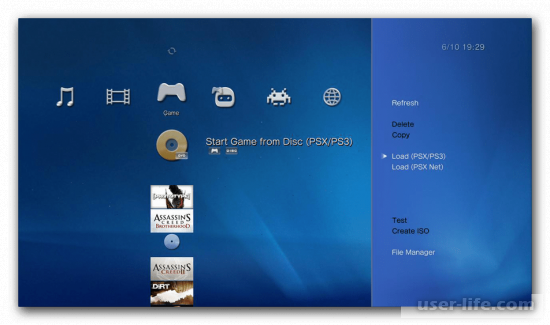
Иногда после подключения может потребоватся обновить данные о списках игр. Для этого воспользуйтесь сочетанием кнопок “Select+L3” на вашем джостике.
После выполнения данной инструкции вам будет доступна возможность играть на PS3 в игры, находящиеся на флеш-накопителе. Однако не стоит забывать, что эта функции становиться доступной только после кастомной прошивки консоли.
Где взять игру для Play Station 3
Практически любую игру бесплатно как для ПК, так и для консолей можно найти на торрент-трекерах. Лучше всего иметь несколько источников для поиска нужной.
Такими ресурсами могут быть:
- https://consol-games.net/ — трекер с играми для разных консолей;
- https://rutracker.org/ — один из самых объемных трекеров. Нужна регистрация;
- http://gamesxbox.org/ps3 — еще один сайт с играми для PS
Обязательно при выборе файла учитывайте, для какой именно консоли эта игра. А также учитывайте её версию. Многие популярные программы или клиенты, которые позволяют качать торрент-файлы, имеют собственный поиск для файлов. Например, в MeditaGet есть специальный раздел «Игры». Нужно перейти в поиск, выбрать этот раздел, записать в строке название и нажать кнопку для старта. В таблице с отображаемыми результатами есть колонка с платформами. Ориентируясь по ней, можно найти любой софт для PS3.
Установка игр на PS3
Итак, мы разобрались, как запускать игры на PS3, теперь стоит разобраться с возможностью их установки. Лицензионные диски вновь не будут вызывать у нас проблем, так как их можно спокойно и в автоматическом режиме установить на свой жесткий диск. А вот как установить игры на PS3 пирасткого происхождения? Тут уже придется изрядно потрудиться. Для начала стоит прошить свою игровую консоль, а после этого отыскать устройство под названием «jailbreak» (его можно купить в любом магазине, где продают игровые консоли). И это еще не все, после создания основы вам нужно найти и скачать программы:
- Blackb0x FTP.
- Open Manager.
- Total Commander.
После того как вы их отыскали, стоит загрузить файлы на флешку и установить программы на консоль. Далее стоит отправиться на сайт YouTube и найти видеоинструкцию по настройке FTP-протокола, который позволит огибать защиту консоли и устанавливать пиратские диски. Существует свыше 20 способов настройки FTP-протокола для передачи данных и обхода настроек защиты. Каждый из них является верным средством для решения проблемы.
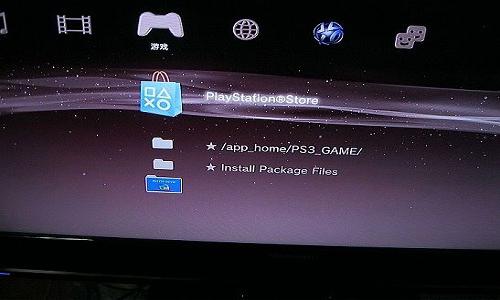
Подведение итогов
Теперь вы знаете алгоритм того, как на PS3 устанавливать игры с флешки. Система защиты приставок постоянно совершенствуется и усложняется. Однако не в случае с PlayStation 3. Силами хакеров были взломаны практически все версии. Конечно, не стоит забывать о Super Slim. Ее рекомендуется пока обходить стороной и выбирать приставку, которая вышла чуть раньше.
Такие несложные рекомендации призваны помочь даже не очень опытным пользователям сохранить свои финансы и насладиться прекрасными видеоиграми.
- https://FB.ru/article/334595/kak-ustanavlivat-igryi-s-fleshki-na-ps-i-potom-ih-zapustit
- https://comuedu.ru/different/how-to-install-games-on-the-stitched-ps3-detailed-instructions-on-how-to-install-games-on-the-ps3-with-custom-firmware-with-the-cobra-function.html
- https://nastroyvse.ru/devices/raznoe/kak-na-playstation-3-ustanovit-igru.html
- https://carmen62.ru/ps3-ustanovka-multiman-s-fleshki/
- https://conser.ru/articles/page/kak-ustanovit-igru-s-fleshki-cherez-multiman/
- http://art-proshivka.ru/kak-ustanovit-igry-na-ps3
- https://it-doc.info/kak-s-fleshki-ustanovit-igry-na-ps3/
Пришло время подвести итоги
Скачивать игры на Плейстейшен 3 без прошивки очень просто. Однако, установить все подряд, вероятно, не получится, потому что у вас банально не хватит средств.
В случае с модифицированными приставками, процесс закачки игр немного сложнее, однако это компенсируется возможностью закачать абсолютно любую игру. Вам не придется ждать, когда в магазине будет очередная скидка или раздача.
В 2018 году лучше все же обратить внимание на прошитые приставки, так как игры для них пусть и хорошие, но все же старые. А сэкономленные на играх деньги лучше потратить на PS4, чтобы лично оценить все топовые игры – например, God of War, Spider Man или Red Dead Redemption 2
Несмотря на то, что PlayStation 3 можно смело назвать устаревшей игровой платформой, многие геймеры до сих пор активно пользуются ею. Многие игры на консольные платформы по прежнему платные, а платить за старые игры, естественно, никому не хочется. В таких случаях пользователи «прошивают» консоли при помощи специальных программ, что позволяет играть в игры абсолютно бесплатно. Одна из самых популярных прошивок для PS3 — это HEN (4.85 и 4.84). В этой статье вы узнаете, что такое HEN для PS3, как прошить приставку и как установить на нее игры.








